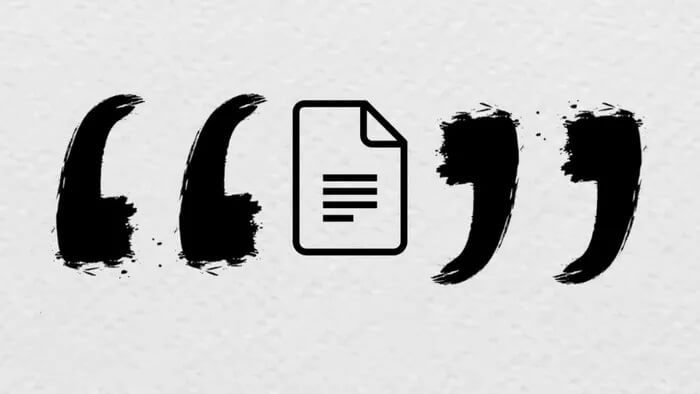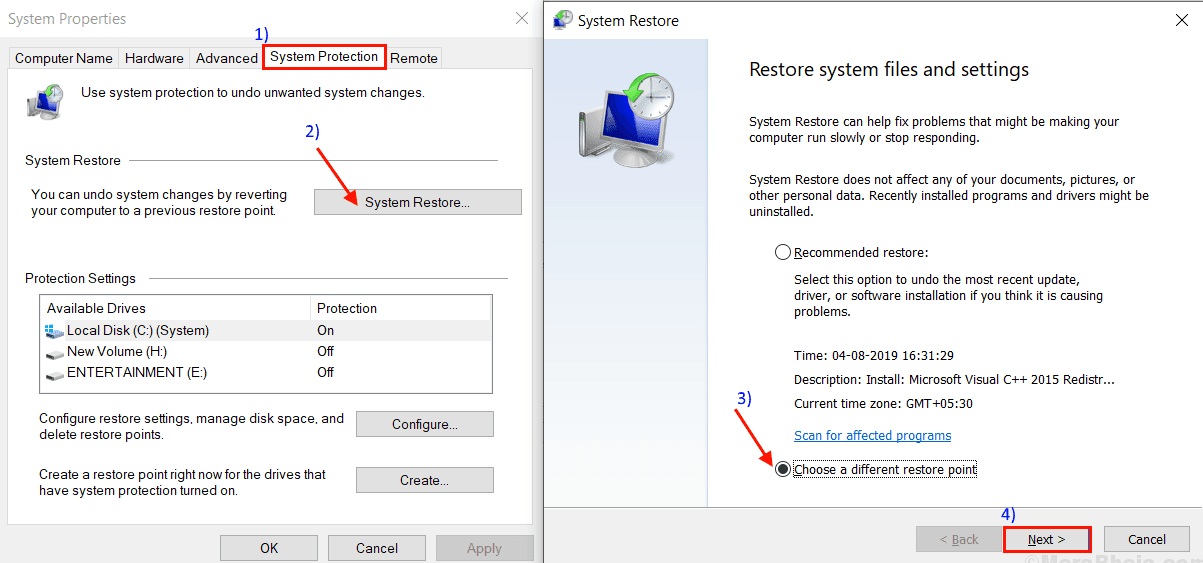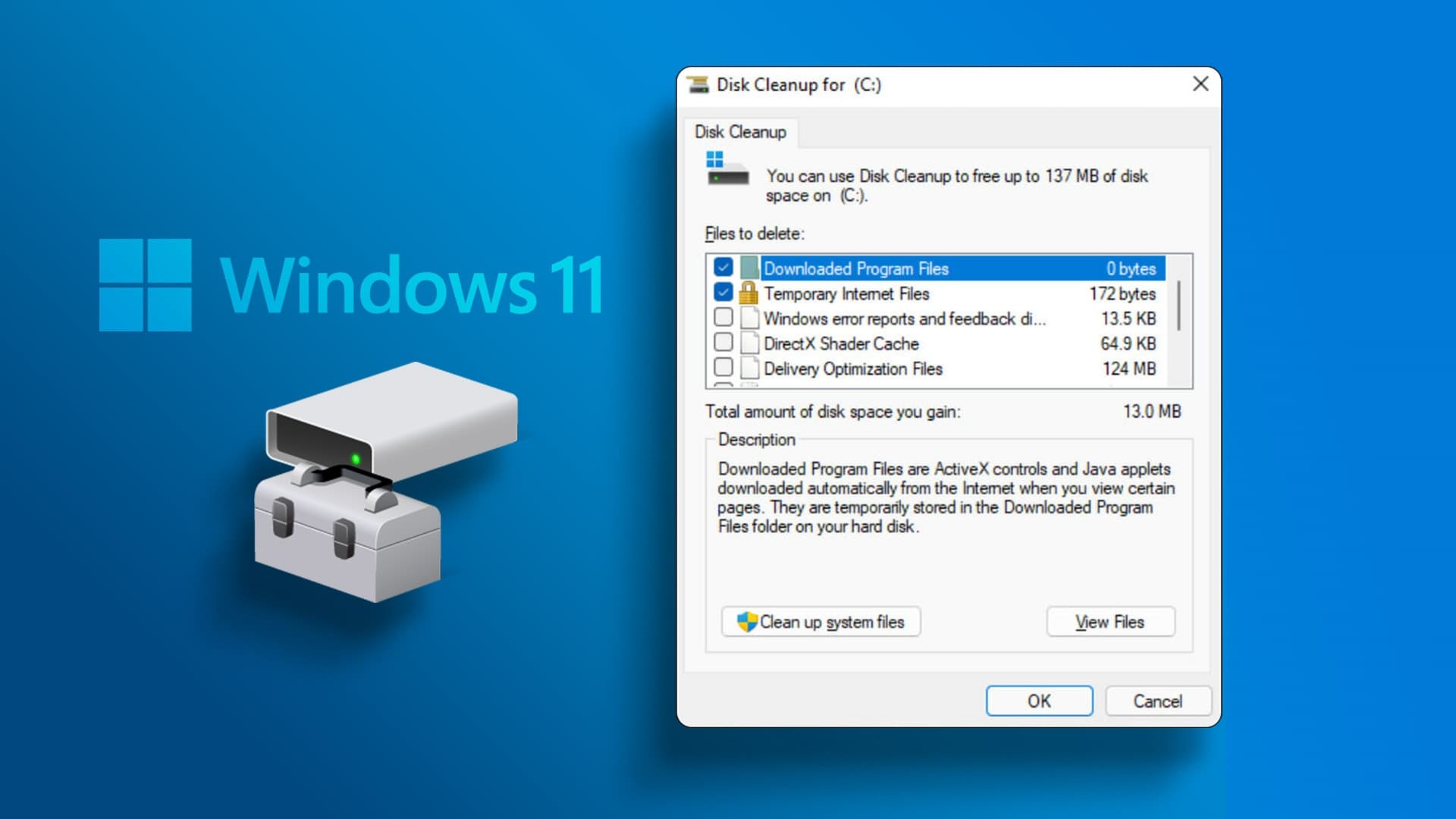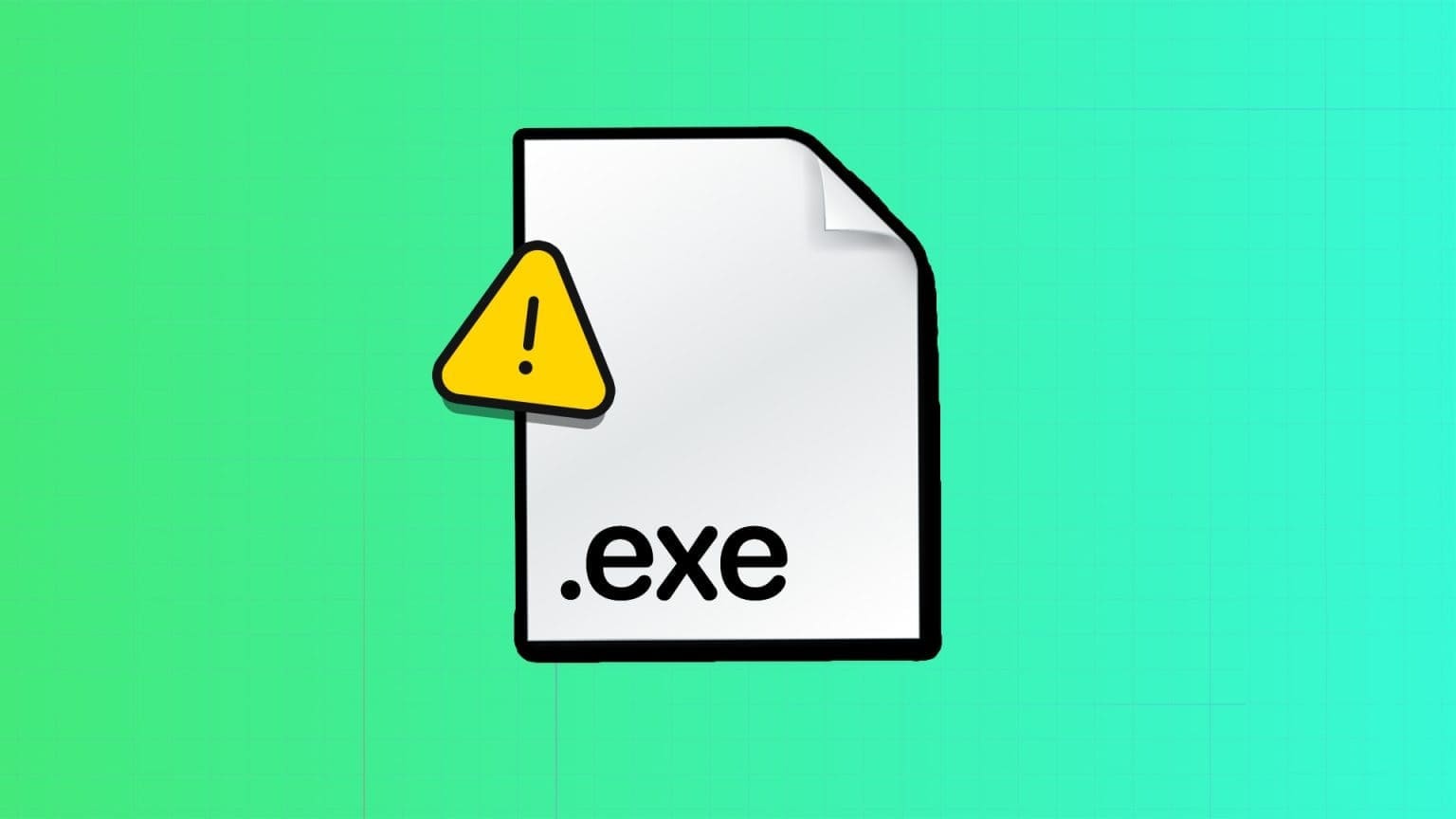Çoklu görev iş yerinde giderek daha önemli hale geliyor ikinci ekran Bilgisayarınızın kullanımını kolaylaştırır. Ancak bazı kullanıcılar, Windows 10 veya Windows 11 çalıştıran bir dizüstü veya masaüstü bilgisayara harici bir ekran bağladıklarında Wi-Fi'nin Windows'ta çalışmayı durdurduğunu fark edebilir.
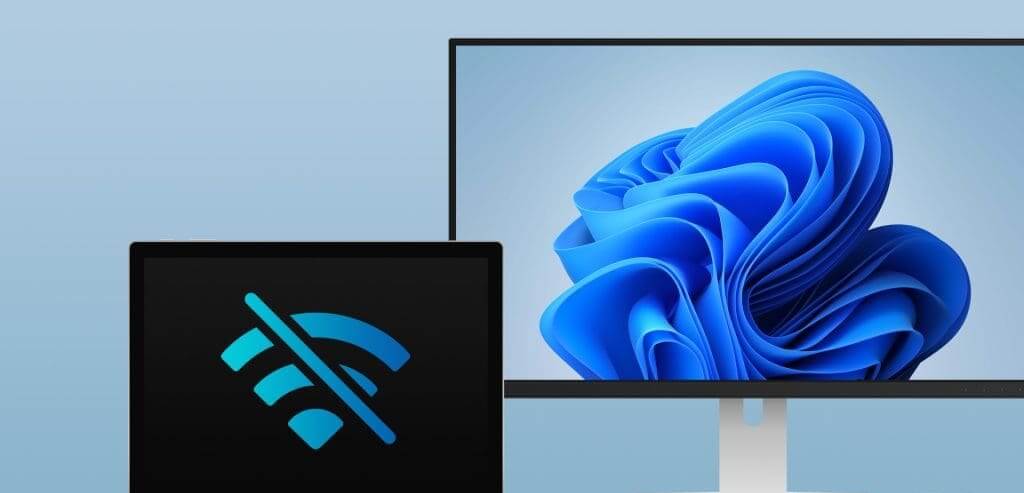
Kötü veya gevşek bağlantı kabloları genellikle nedenlerden biridir, ancak hasarlı veya güncel olmayan sürücüler gibi öğeler de nedenlerdir. Ve ağ sorunları Diğerleri harici monitörün Wi-Fi ağınıza müdahale etmesine neden olabilir. Bu kılavuzda size en etkili çözümleri anlatacağız.
1. Bağlantı kablosunu değiştirin
Kötü bağlantı kabloları, Windows'a harici bir monitör bağladığınızda Wi-Fi'nin çalışmasının durmasına neden olabilir. Bunun nedeni, arızalı bir kablonun anten görevi görerek dalgaları toplayıp Wi-Fi sinyalinde parazite neden olabilmesidir. Bu gibi durumlarda yeni bir bağlantı kablosu almanız sorunu çözecektir.
Kabloları değiştirirken farklı bir tür kullanmayı düşünebilirsiniz. Yani, VGA kablosundan şuna geçiş yapabilirsiniz: HDMI kablosuözellikle de sinyalleri iletmede genellikle daha iyi oldukları için.
2. Ağ ve İnternet sorun gidericisini çalıştırın
Harici bir ekran bağladığınızda Wi-Fi ağınız düşerse veya düşerse bunun sorumlusu birkaç ağ sorunu olabilir. Windows, bilgisayarınızı ağ sorunlarına karşı tarayıp düzelten veya düzeltmenize yardımcı olacak öneriler sunan bir Ağ ve İnternet sorun gidericisiyle birlikte gelir. Sorun gidericiyi aşağıda verilen adımlarla çalıştırmanız gerekir.
Adım 1: Klavye kısayoluna basın Windows + I Bir uygulama açmak için ayarlar.
Adım 2: set Sistem Sol kenar çubuğundan ve seçin Sorun Sağ bölmeden.
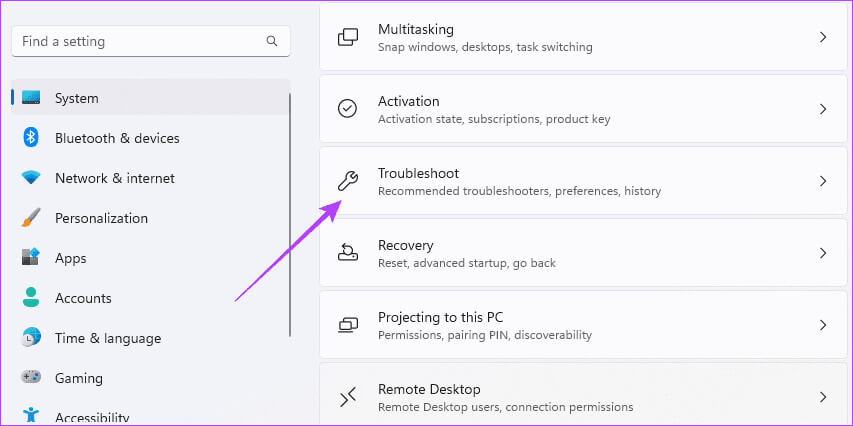
Aşama 3: set Diğer sorun gidericiler.
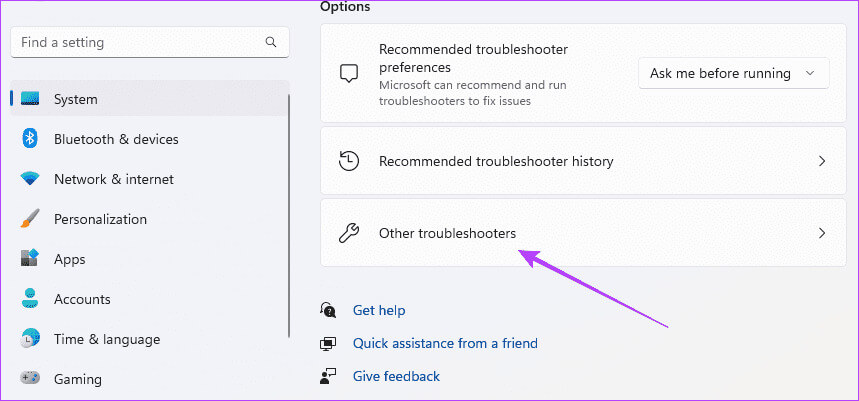
Adım 4: Düğmesini tıklayın "koşuyor" Sorun giderici için Ağ ve İnternet ve onun sabitleyicisi.
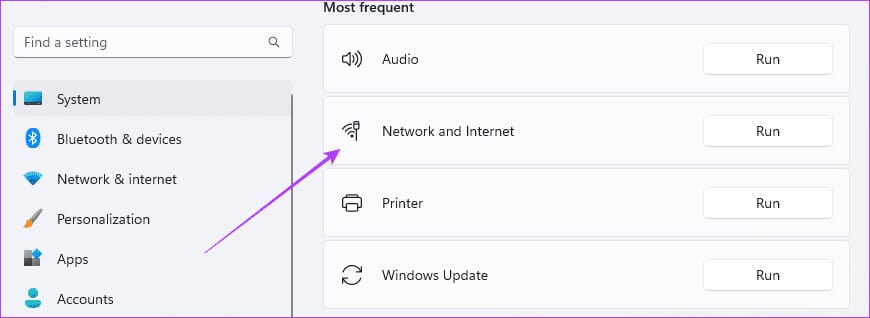
Adım 5: İşlemi tamamlamak için önerileri izleyin.
3. Ağ bağdaştırıcısı sorun gidericisini çalıştırın
Bir ağ bağdaştırıcısı veya ağ arabirim kartı (NIC), bilgisayarınızın ağa bağlanmasına yardımcı olur. Windows bilgisayarınızda kablolu ve kablosuz bir ağ bağdaştırıcınız vardır. Kablosuz adaptör arızalıysa parazite açık hale gelir ve bilgisayarınızın veya dizüstü bilgisayarınızın bir monitöre bağlandığında İnternet bağlantısının kesildiğini fark edebilirsiniz. Ağ bağdaştırıcısı sorun gidericisini çalıştırmak, temel sorunları kontrol eder ve sorunu çözebilir.
Adım 1: Simgeyi tıklayın Windows Arama (büyüteç) Görev çubuğuna şunu yazın: adaptör، Sonra tıklayın “Ağ bağdaştırıcısı sorunlarını bulun ve düzeltin.”
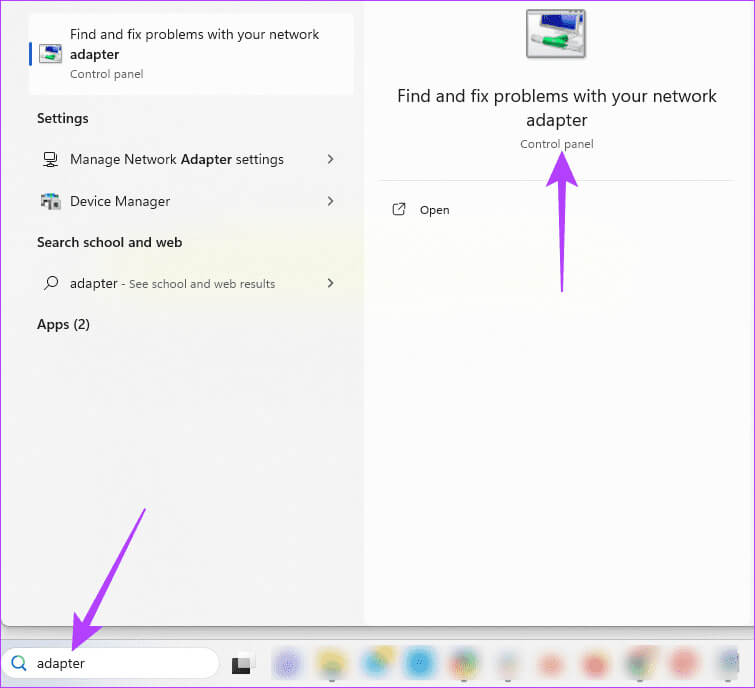
Adım 2: tık Gelişmiş seçenek.
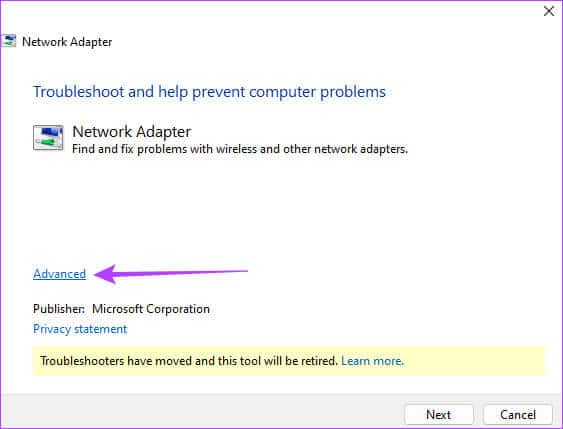
Aşama 3: set “Düzeltmeleri otomatik olarak uygula” Ve tıklayın "İleri".
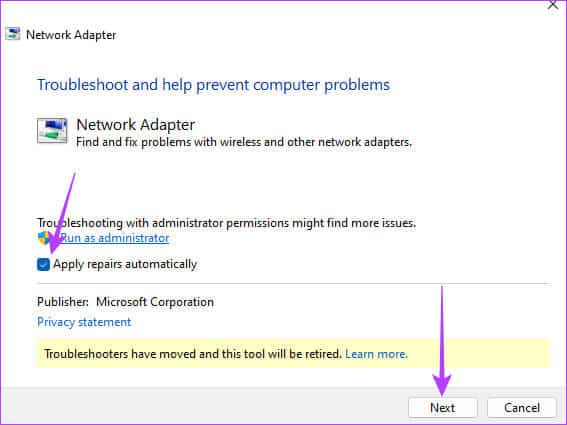
Adım 4: set “Tüm ağ bağdaştırıcıları” Sorun giderme menüsünden öğesine tıklayın. "İleri".
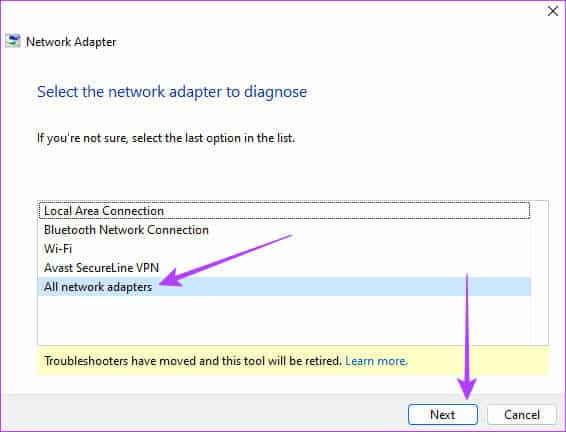
Adım 5: Çalıştırmaya izin ver Sorun Gidericive ardından önerilen düzeltmeleri uygulayın.
4. Ağ bağdaştırıcısını ve ekran bağdaştırıcısı sürücülerini güncelleyin
Sürücüler donanım ve yazılım arasında önemli bir bağlantı görevi görür. Güncel olmayan sürücüler, bilgisayarınız ile ağ bağdaştırıcısı arasında uyumluluk sorunlarına neden olabilir. Bu sorunlar, ikinci bir monitör bağlandığında Wi-Fi bağlantısını devre dışı bırakabilir. Bilinen sorunlara yönelik en son hata düzeltmelerini almak için aşağıdaki adımları kullanarak ağ bağdaştırıcılarınızı ve ekran sürücülerinizi güncellemeniz gerekir.
Adım 1: Sağ tıklama menüsü "hiç" görev çubuğunda seçin ve "Aygıt Yöneticisi".
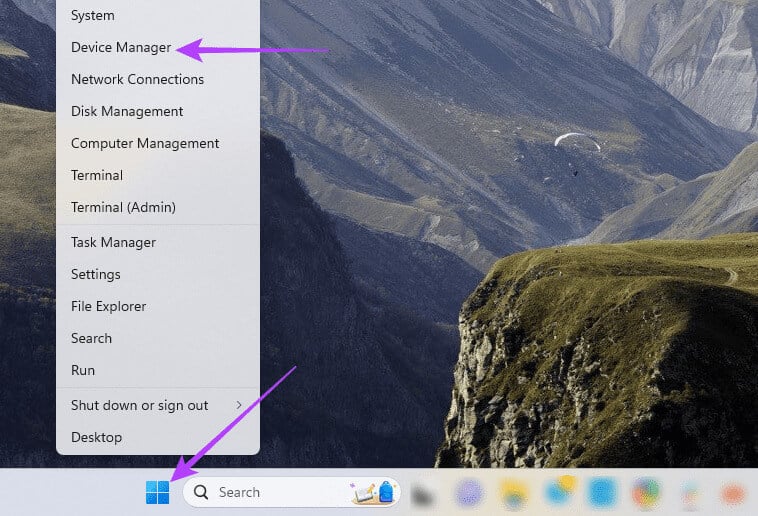
Adım 2: Bir kategoriyi genişlet Ağ bağdaştırıcıları, Wi-Fi sürücüsüne sağ tıklayın ve Sürücüyü güncelleyin.
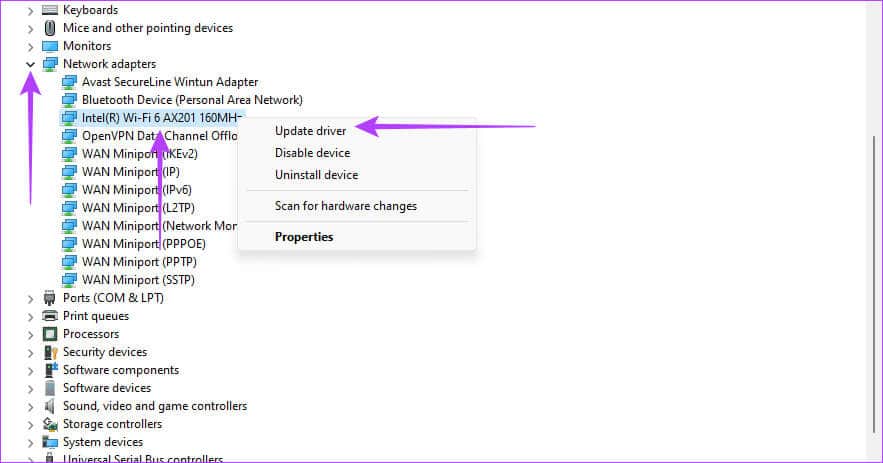
Aşama 3: tık "Sürücüleri otomatik olarak ara".
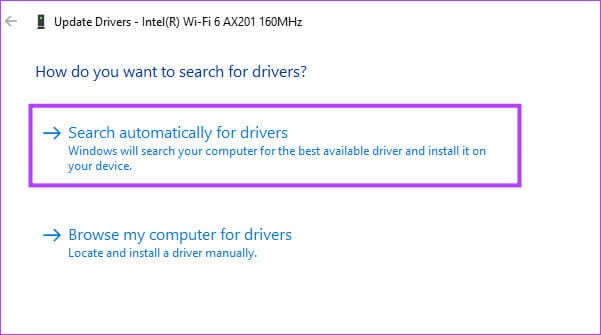
Adım 4: İşlemi tamamlamak için talimatları izleyin ve ardından işlemi tekrarlayın. Güncelleme adımları, ancak bu sefer ekran bağdaştırıcısı için.
5. Ağ sürücülerini yeniden yükleyin
Ağ sürücüleriniz kötüyse, Wi-Fi ağınızda sorunlara neden olacak ve onu dengesiz hale getirecek uyumluluk sorunları veya sürücü çakışmalarıyla karşılaşabilirsiniz. Bu kararsızlık bazen bilgisayarınıza harici aygıtlar veya çevre birimleri bağlandığında abartılır. Yeniden yükleme, bozuk ve uyumsuz sürücülerden kaynaklanan sorunları çözecek ve sürücü çakışmalarını çözecektir.
Adım 1: Sağ tıklama menüsü "hiç" görev çubuğunda seçin ve "Aygıt Yöneticisi".
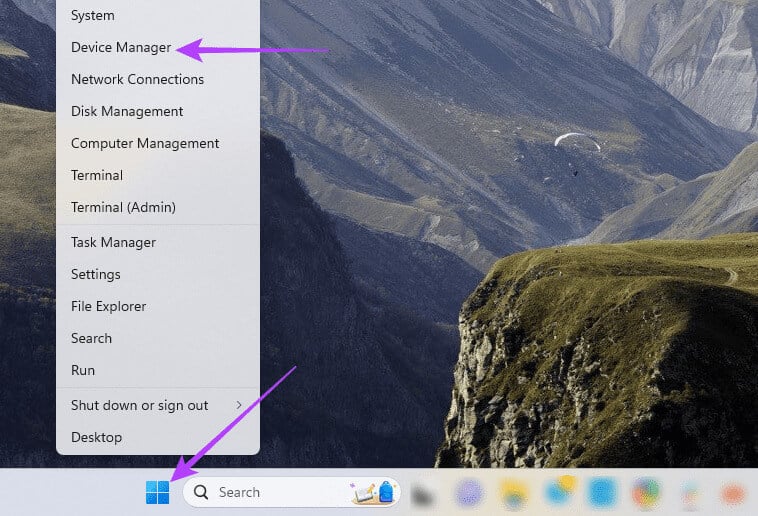
Adım 2: Ağ Bağdaştırıcıları kategorisini genişletin ve sağ tıklayın. Wi-Fi sürücüsüVe seçin Cihazı kaldırınve seçiminizi onaylayın.
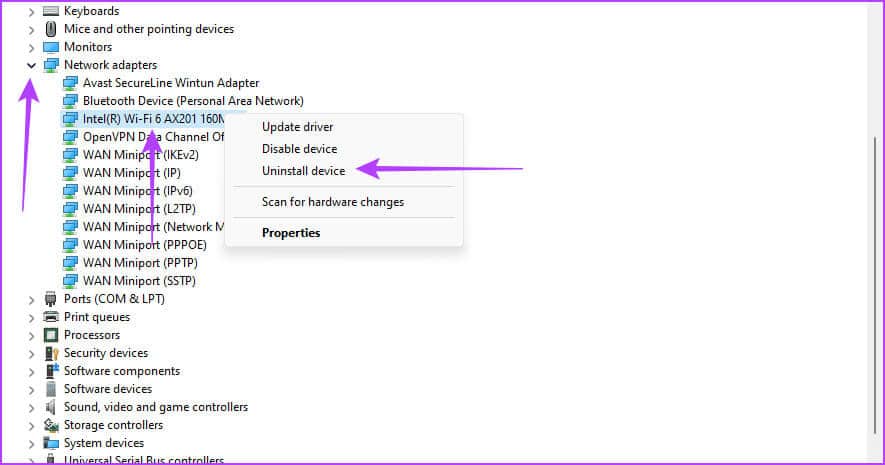
Aşama 3: Bilgisayarınızı yeniden başlatın ve yeniden başlatın Aygıt Yöneticisini çalıştırın.
Adım 4: Simgeyi tıklayın “Cihazları ara”ve Windows'a harici bir ekran bağladığınızda Wi-Fi ağınızın hala çalışmayı durdurup durdurmadığına bakın.
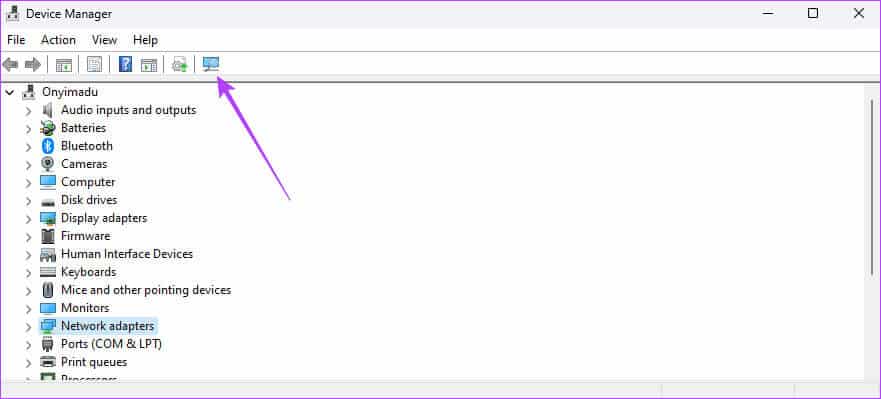
6. Ağ bağdaştırıcısı güç yönetimi ayarlarını güncelleyin
Ağ bağdaştırıcınız güç tasarrufu yapmak için güç tasarrufu moduna geçebilir ve harici bir ekran bağladığınızda Wi-Fi bağlantısını kesebilir. En iyi geçici çözüm, bilgisayarınızın güç tasarrufu sağlamak için adaptörü kapatmamasını sağlamaktır.
Adım 1: Sağ tıklama menüsü "hiç" görev çubuğunda seçin ve Aygıt Yöneticisi Listeden "Güç kullanıcısı."
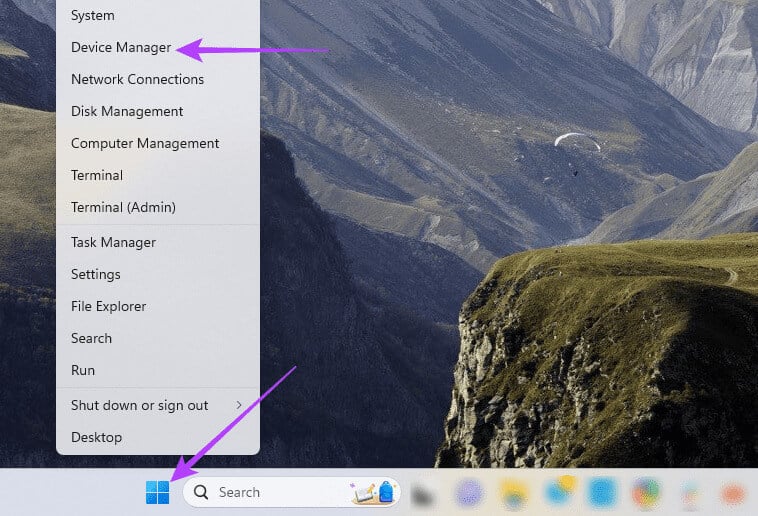
Adım 2: Ağ Bağdaştırıcıları kategorisini genişletin, Wi-Fi sürücüsüne sağ tıklayın ve Özellikleri.
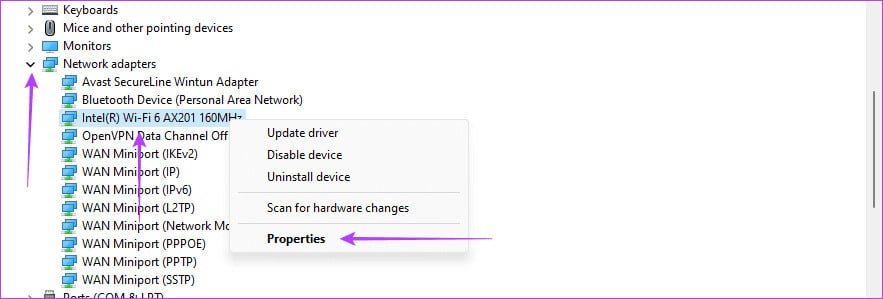
Aşama 3: Sekmesini tıklayın Enerji Yönetimive işaretini kaldırın "Güç tasarrufu sağlamak için bilgisayarın bu cihazı kapatmasına izin ver" Sonra tıklayın "Tamam."
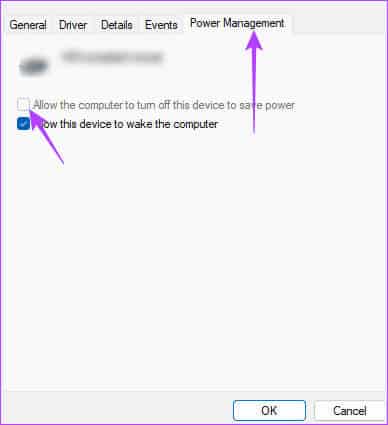
7. Ağ sıfırlama
Wi-Fi bağlantı sorunu kötü veya bozuk ağ ayarlarından kaynaklanıyorsa, sıfırlama işlemi tüm Ayarları varsayılan ayarlara geri yükleyecek ve sorunu çözecektir. Ancak bu, ilgili tüm ağ ayrıntılarını ve Ayarlar ayarlarını tekrar girmeniz gerekeceği anlamına gelir.
Adım 1: Klavye kısayoluna basın Windows + I Bir uygulama açmak için ayarlar.
Adım 2: Sol kenar çubuğundan Ağ ve İnternet'e tıklayın ve Gelişmiş Ağ Ayarları Doğru.
Aşama 3: Aşağı kaydırın ve Ağ sıfırlama Sol bölmede.
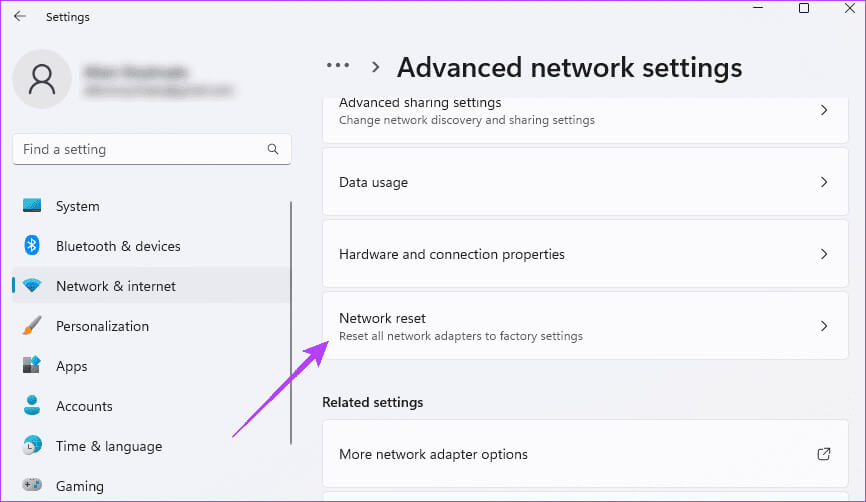
Adım 4: Düğmesini tıklayın Şimdi sıfırla.
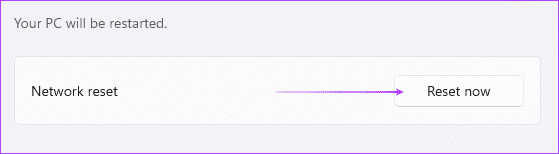
Ağ ayarlarını sıfırladıktan sonra bilgisayarınızı yeniden başlatın ve ağ ayrıntılarını tekrar girin.
Çift ekranla çoklu göreve geri dönün
Wi-Fi ağınıza müdahale eden harici bir monitör garip bir davranıştır ve bilgisayarınızda temel bir sorunun işaretidir. Çoğu durumda sorun ağınızla veya ekran sürücülerinizle ilgilidir ve sorunu çözmenin kolay çözümleri vardır. Mecbursun Sürücülerinizi güncelleyin Bu sorunu önlemek için düzenli olarak.
Lütfen harici bir monitör bağlandığında Windows'ta Wi-Fi'nin çalışmayı durdurması sorununu çözmede tartışılan hangi çözümlerin daha etkili olduğunu bize bildirin.